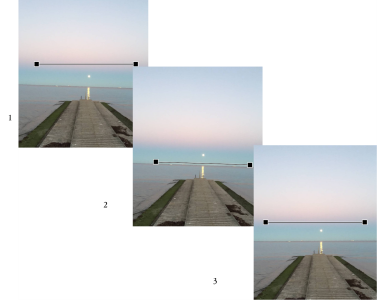
| • | Pour redresser une image de manière interactive |
L’outil Redresser vous permet de redresser des images et des objets en alignant une barre de redressement sur un élément d’image. Lorsque vous avez aligné la barre de redressement, Corel PHOTO-PAINT fait pivoter l’image pour que la barre de redressement soit parfaitement horizontale ou verticale. L’outil Redresser est particulièrement utile lorsqu’une image comprend un élément fort vertical ou horizontal, tel qu’un bâtiment ou l’horizon.
Trois modes Redressement sont disponibles pour vous aider à faire pivoter l’image ou l’objet. Le mode Automatique par défaut fait pivoter l’image selon la position de la barre de redressement. Pour plus de contrôle, vous pouvez choisir le mode Vertical ou Horizontal.
Image recadrée après redressement (à gauche) ; image finale sans recadrage (à droite)
| Pour redresser une image de manière interactive |
|
| 1 . | Cliquez sur l’outil Redresser |
| Une barre de redressement avec des poignées apparaît sur l’image. |
| 2 . | Faites glisser les poignées de la barre de redressement pour l’aligner sur l’élément de l’image que vous souhaitez redresser. |
| 3 . | Sur la barre de propriétés, sélectionnez l’une des options suivantes dans la zone de liste Mode de redressement : |
| • | Automatique : redresse l’image automatiquement en fonction de la position de la barre de redressement |
| • | Vertical : produit une image orientée verticalement |
| • | Horizontal : produit une image orientée horizontalement |
| 4 . | Cliquez sur Appliquer dans la barre de propriétés. |
|
Entrez une valeur dans la zone Angle de rotation de la barre de propriétés.
|
|
|
Cliquez sur le bouton Recadrer l’image
|
|
|
Cliquez sur le bouton Recadrer l’image pour le désactiver avant de cliquer sur le bouton Appliquer.
|
|
|
Cliquez sur le bouton Effacer la rotation
Astuce : Vous pouvez également appuyer sur Échap pour réinitialiser la barre de redressement.
|
Vous pouvez également sélectionner l’outil Redresser en appuyant sur Maj + X.
Vous pouvez également double-cliquer sur l’image pour appliquer la rotation.
![]()
Les composants ne sont pas tous disponibles dans les versions d’essai, scolaires/universitaires et OEM. Les composants non disponibles peuvent inclure des applications Corel, des fonctionnalités, des utilitaires tiers, ainsi que des fichiers de contenu supplémentaire.
Copyright 2018 Corel Corporation. Tous droits réservés.